Dlaczego system lokalny jednostki serwisowej może załadować komputer i jak go naprawić

- 3653
- 266
- Klara Kopeć
Jeśli mówimy o wczesnych wersjach obecnego systemu operacyjnego systemu Windows 10, to dość często użytkownicy napotykali zamrażanie, opóźnienia, naruszenia w normalnej pracy niektórych aplikacji.

Doświadczony użytkownik jest prawdopodobnie pierwszą rzeczą, która pomyśli, że coś jest ładowanie całego systemu, co wynika z pewnego procesu. Ważne jest, aby dodać, że cały system można załadować lub jego osobny komponent. Dotyczy to procesora, pamięci, dysku twardego, a nawet sieci. Jednym z częstych sprawców jest „węzeł usługi: system lokalny”.
Co to jest
Przed rozwiązaniem problemu musisz zrozumieć, o czym mówimy. W przypadku wersji angielskiej nazwa brzmi jak lokalny system hosta serwisowego.
Złożona nazwa „Węzeł„ lokalny system ”: to proces obejmujący jednocześnie działanie kilku usług. Są one ładowane równolegle z uruchomieniem samego systemu operacyjnego lub niektórymi programami i aplikacjami.
Oprócz lokalnego systemu jest kilka jednostek usługi. Jest to zarówno usługa lokalna, jak i usługa sieciowa, grupa Ubistack itp.
Odkrycie problemu nie będzie trudne. Aby to zrobić, po prostu otwórz menedżera zadań. A na liście otwierającej się nazwa węzła pojawi się, co dość poważnie załaduje procesor, dysk lub pamięć.
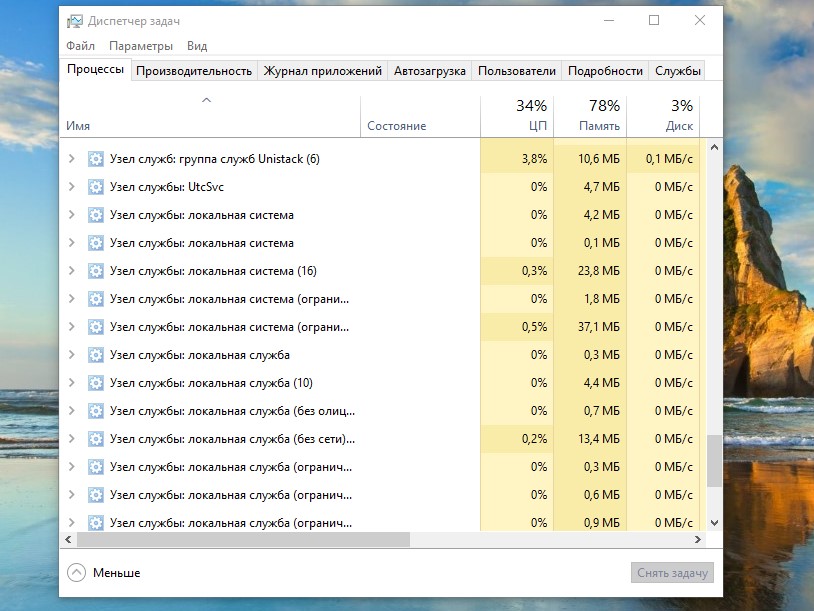
Zestaw „jednostki serwisowej” może obejmować procesy, których ponowne uruchomienie lub odłączenie jest rozwiązaniem problemu przeciążenia. Zawierają:
- Centrum aktualizacji. Gdy aktualizacje są ładowane i zainstalowane dla systemu operacyjnego, dysk może naprawdę otrzymać poważne obciążenie. Dlatego musisz rozważyć tę opcję.
- Superfetch. Jego zadaniem jest zoptymalizacja działania systemu operacyjnego. Pozwala to osiągnąć przyspieszoną premierę programów i aplikacji. Jeśli w tym procesie występuje awaria, prawdopodobne jest, że obciążenie wzrosło na komponenty właśnie z tego powodu.
- Powiadomienia push. Tutaj mówimy o powiadomieniach, które wyskakują na szczycie całej reszty i otwartych systemów Windows. Nawet pod warunkiem, że sama aplikacja jest wyłączona. W niektórych przypadkach, wyłączając te powiadomienia, problemowi udało się rozwiązać problem.
Teraz warto rozważyć 2 sytuacje, w których „jednostka” ładuje dysk lub negatywnie wpływa na pamięć i sieć.
Dysk jest ładowany
W obliczu sytuacji, gdy w systemie Windows 10 „Jednostka serwisowa: System lokalny” silnie ładuje dysk, musisz poszukać sposobów go rozwiązania.
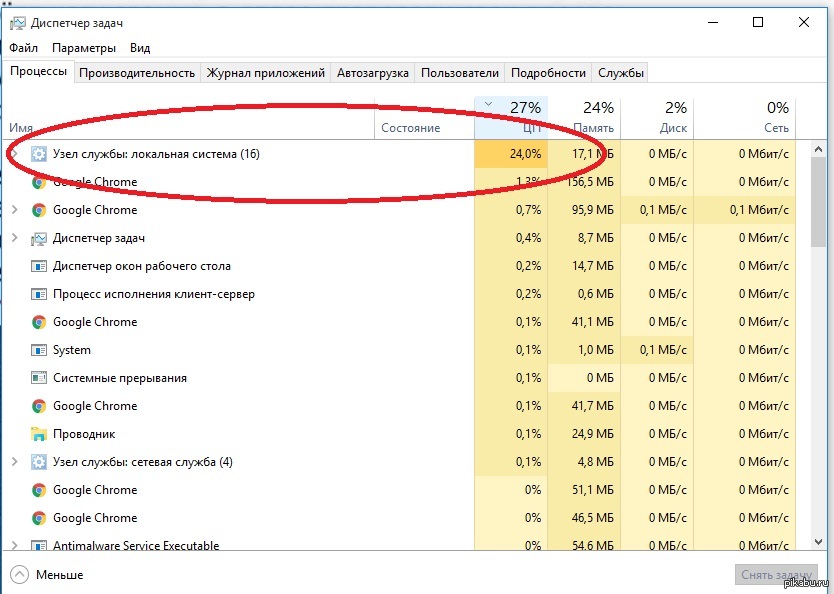
Najłatwiej w tym przypadku jest po prostu próba ponownego uruchomienia komputera. Następnie zwykle komponenty nie będą ładowane. Jeśli ponowne uruchomienie zostało zakończone, ale sytuacja pozostała taka sama, istnieją tutaj poważniejsze powody. Dlatego będą musieli je rozwiązywać inaczej.
W zależności od tego, dlaczego jest to „węzeł usługi: system lokalny” znacznie ładuje dysk, wybrane są odpowiednie metody rozwiązania. W zależności od powodu można wykonać następujące manipulacje:
- Odłącz antywirus. Jeśli nie jest to standardowe narzędzie ochrony systemu operacyjnego, ale opracowanie trzeciej firmy, powinieneś spróbować go wyłączyć. Jak wyłączyć antywirus, zależy od konkretnego oprogramowania. Zazwyczaj wyłączenie jest wykonywane przez kliknięcie prawym przyciskiem w ikonie programu lub poprzez odłączenie zadań w dyspozytorze. W ustawieniach możesz wyłączyć automatyczne przyładowanie podczas ładowania systemu Windows. Następnie komputer jest ponownie uruchamiany.
- Sprawdź wirusy. Z problemem z usługami w systemie Windows 10, gdy „jednostka serwisowa: system lokalny” znacznie ładuje dysk, sensowne jest wprowadzenie weryfikacji Vincial w zakresie infekcji wirusowej. Niektóre złośliwe programy są podstępne, ukryte jako procesy systemowe i powodują problemy dla użytkowników. Przede wszystkim zacznij sprawdzać pełny antywirus.
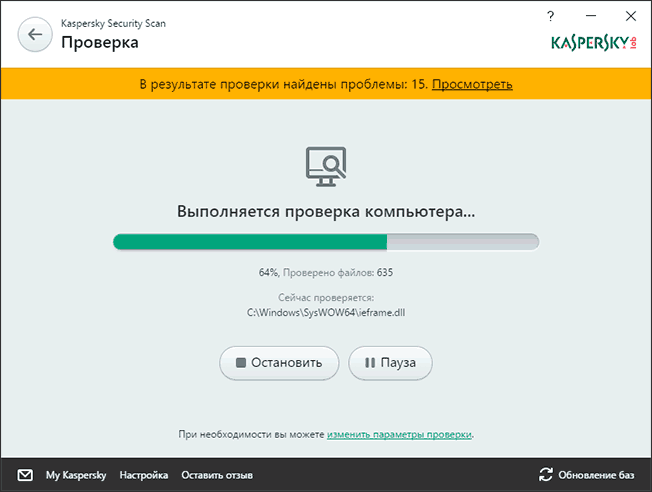
Jeśli „węzeł usługi: system lokalny” nadal uparcie ładuje dysk, a wymienione metody nie pomogły, ponieważ dysk nadal ładuje się, warto przejść do innych metod.
Zatrzymanie usług
Dość często pomaga zatrzymać wszystkie powyższe usługi związane z systemem lokalnym.
Aby nie wykonać wszystkich tych manipulacji ręcznie, wystarczy przepisać kilka prostych zespołów. Aby to zrobić, otwórz wiersz poleceń w imieniu administratora i wprowadź polecenia. Pozwalają na wyłączenie superfetchu, centrum aktualizacji, a także powiadomień push.
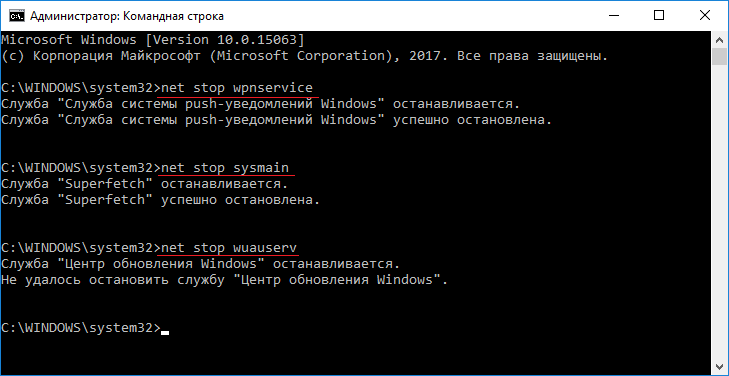
Aby to zrobić, na początku dla każdego polecenia musisz przepisać zatrzymanie netto, a następnie, przez lukę, w zależności od usługi zamknięcia, następujące słowa:
WPNService
Sysmain
Wuauserv
Jako opcję procedura jest wykonywana ręcznie. Za pośrednictwem wyszukiwania powinieneś znaleźć usługi i wybrać wcześniej wymienione z otwartej listy. Dla każdej usługi kliknij dwukrotnie z lewym przyciskiem myszy, który otworzy „właściwości”. Następnie przejdź do sekcji „Typ uruchom”, w którym musisz wybrać opcję „wyłączone”. Następnie „Stop” i „Zastosuj wprowadzone zmiany”.
Istnieje duże prawdopodobieństwo, że po przeprowadzeniu manipulacji obciążenie na dysku naprawdę spadnie, system będzie działał sprawnie i szybko. Oznacza to tylko, że jedna z usług naprawdę stworzyła problemy.
Nuacją jest to, że po ponownym uruchomieniu komputera obciążenie może pojawić się ponownie. Aby tego uniknąć, możesz ręcznie wyłączyć ich premierę. To wymaga:
- W tym samym czasie naciśnij Win i R, aby otworzyć okno „Wykonaj”;
- Nagraj usługi polecenia „.MSC ”;
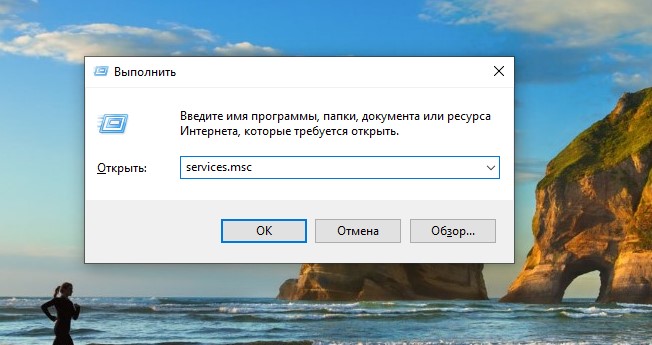
- Otwórz sekcję z usługami;
- Znajdź „Centrum aktualizacji”, Fetch i Sysmain;
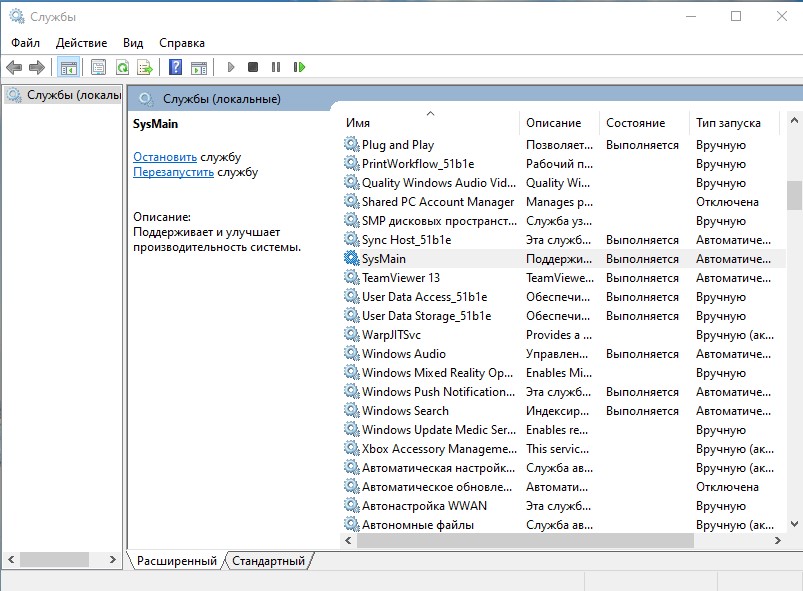
- Otwórz właściwości każdej z usług;
- Wybierz opcję „Wyłączone” dla rodzaju uruchomienia;
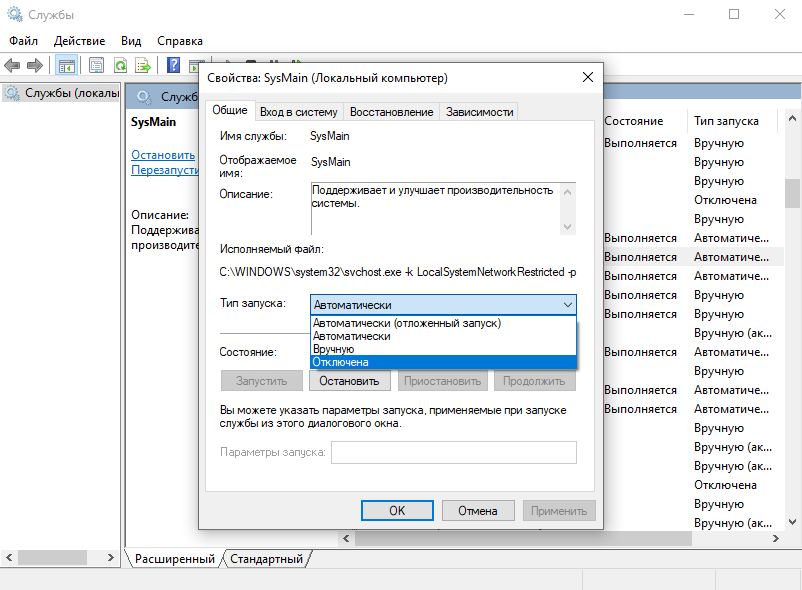
- Zastosuj wprowadzone zmiany.
Zdarza się również, że problem nadal nie odchodzi. Następnie na ratunek przybywa markowa użyteczność dla systemu Windows, dostępna na oficjalnej stronie dewelopera systemu operacyjnego. To znaczy na stronie Microsoft.
Narzędzie nazywa się eksploratorem procesów. Jego szczególność polega na tym, że wyświetla wszystkie bieżące procesy, które najsilniej ładują system.
Punkt odzyskiwania
Zaleca się zwrócenie systemu operacyjnego w punkcie odzyskiwania tylko wtedy, gdy ten punkt został utworzony dosłownie, maksymalnie 5-10 dni temu.
Aby uzyskać takie rozwiązanie, musisz znaleźć „przywrócenie” poprzez wyszukiwanie i rozpocząć proces. Krok -By -estp Instrukcje, które należy po prostu przestrzegać.
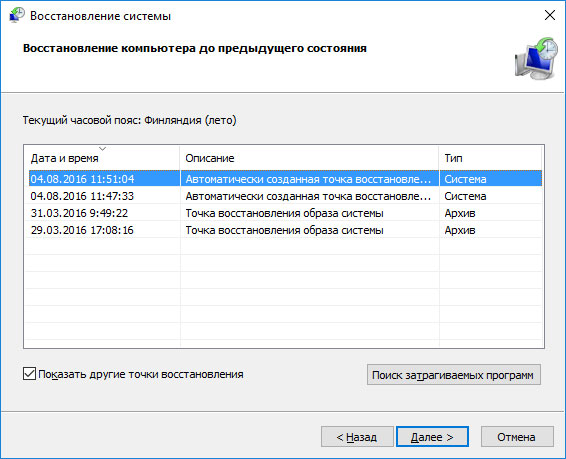
Sieć i pamięć
Sytuacja wygląda nieco inaczej, gdy „węzeł usługi: system lokalny” poważnie ładuje CP. W końcu rozważany problem powstaje nie tylko w odniesieniu do dysku, ale także wpływa na pamięć RAM, procesor, a czasem nawet sieć.
Istnieje kilka zaleceń dotyczących tego wyniku dotyczące sposobu usunięcia obciążenia, jeśli „węzeł serwisowy: system lokalny” wywołuje takie problemy.
Tutaj musisz opierać się na tym, co dokładnie wpływa obciążenie. Jeśli wpływa to na procesor, to znaczy „jednostka usługi: system lokalny” aktywnie ładuje pamięć RAM, wówczas winowajca jest prawdopodobnie ukryty w formie usługi lub programu w tle lub programie. Jeśli chodzi o sieć, jedna z usług zjada zbyt duży ruch.
Najczęściej sieć jest ładowana z powodu środka aktualizacji. W końcu jest narysowany, aby coś znaleźć, pobrać i zainstalować. Nie zawsze można to wyłączyć.
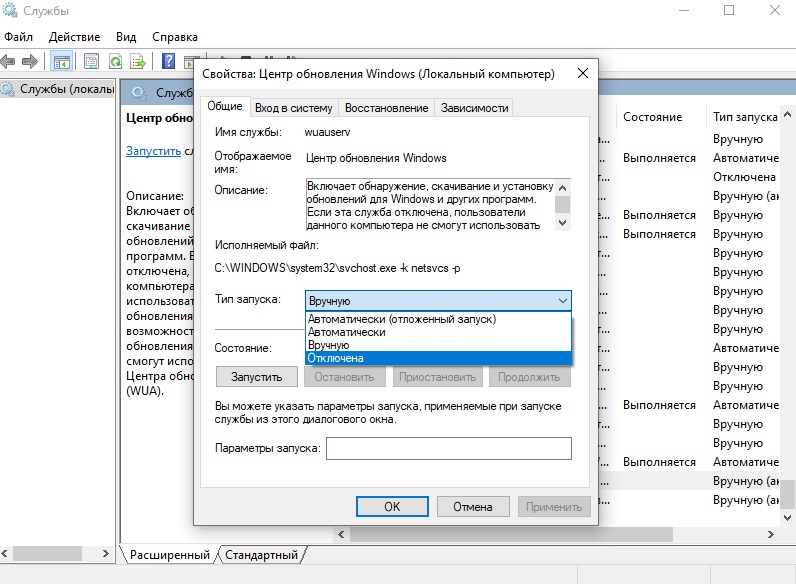
W tym temacie możesz podać kilka przydatnych zaleceń.
Przywróć pliki systemowe
Jeśli komputer zaczął przesyłać sieć na komputerze, jest prawdopodobne, że jest to „jednostka serwisowa: system lokalny”, więc tak go ładuje. To samo z procesorem, RAM. Czasami odzyskiwanie plików systemowych pomaga.
Najpierw możesz spróbować otworzyć wiersz poleceń z prawami administratora, w którym kod jest określony w celu przywrócenia obrazu systemu. Zespół wygląda następująco:
Konster.Exe /Online /Cleanup-Imagage /Restorehealth
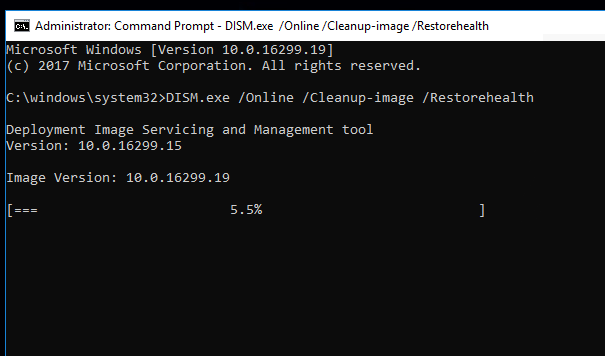
Musisz poczekać na jego pełne zakończenie. Kiedy tak się stanie, powinieneś zarejestrować inny zespół przedstawiony w formie:
SFC /Scannow
Z pomocą system operacyjny jest sprawdzany pod kątem możliwej obecności uszkodzonych plików.
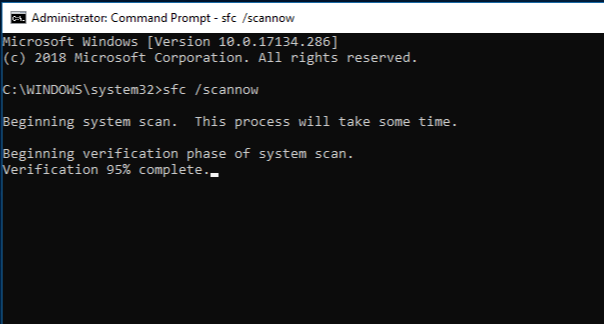
Gdy to polecenie całkowicie zakończy proces, możesz po prostu ponownie uruchomić komputer. Teraz ważne jest, aby sprawdzić, jak działa komputer. Jeśli „węzeł usługi: system lokalny” nadal ładuje pamięć RAM i dosłownie zjada cały pamięć RAM, możesz wypróbować jeszcze jeden krok.
Usuń zawartość folderu aktualizacji
Jeśli poprzedni krok nie pomógł, istnieje szansa, że folder o nazwie Dystrybucja oprogramowania pomoże, utworzona do przechowywania plików z aktualizacjami.
W tym celu, gdy odbudowa nie pomogła, konieczne jest zarejestrowanie 2 kolejnych kombinacji za pośrednictwem wiersza poleceń. Mianowicie:
Net Stop Wuauserv
Net Stop Bits
Jest to właśnie w takiej kolejności.

Następnie musisz otworzyć dysk, na którym instalowany jest system operacyjny Windows, przejdź do folderu Windows i już stamtąd, aby wejść do katalogu aktualizacji. Usuń wszystko, co jest w nim zawarte. Pod koniec procesu usuwania nic nie powinno tam pozostać.
Następny krok przewiduje ponowne uruchomienie komputera.
Ale to nie wszystko. Musisz ponownie otworzyć wiersz poleceń z prawami priorytetowymi i zarejestrować polecenia, aby uruchomić wcześniej odłączone usługi. Są to te same polecenia dla Wuauserv i bity, tylko zamiast „Stop” jest określany „netto”. W końcu powinno wyglądać tak:
Net Start Wuauserv
Bity netto
Ponownie ponownie uruchomienie i sprawdzanie stanu komputera.
Dodatkowe zalecenia
Jest więcej wskazówek, które mogą potencjalnie pomóc w rozwiązaniu rozważanego problemu. Ich skuteczność zwykle nie jest tak wysoka, jak w przypadku wcześniej rozważanych metod, ale sytuacje są różne, a zatem w określonych okolicznościach dokładnie jedna z poniższych wskazówek można dobrze pomóc.
Tutaj warto podkreślić kilka możliwych dodatkowych rozwiązań:
- Dysk. Mówimy o narzędzia Chkdsk /F /R, które jest narzędziem oparte na systemie Windows. Nie będziesz musiał niczego ładować dodatkowo. Stosując to narzędzie, poczekaj na wyniki czeku.
- Pomoc centrum aktualizacji. Musisz otworzyć parametry systemu operacyjnego. Aby to zrobić, możesz po prostu zacisnąć wygraną, a ja jednocześnie przyciski. Tutaj musisz wybrać sekcję z aktualizacjami i bezpieczeństwem, a następnie przejść do punktu „Eliminacja problemów”. Uruchom to narzędzie, poczekaj na zakończenie wszystkich procesów i ponownie uruchom komputer. Istnieje szansa, że to pomoże, a komputer zacznie działać płynnie i szybko, jak poprzednio.
- Odłączenie urządzeń peryferyjnych. Możliwe, że problem jest związany z połączonym sprzętem, który jest sprzeczny z systemem operacyjnym. Stąd istotne problemy. Spróbuj wyłączyć mysz, klawiaturę, niektóre węzły podłączone za pomocą interfejsów USB itp.
- Odłączenie szybkiego ładowania systemu. Rzeczywisty dla laptopów. Aby to zrobić, możesz kliknąć ikonę akumulatora znajdującą się na pasku zadań i przejść do sekcji „Power”. Po lewej stronie okna znajduje się sekcja dotycząca działań podczas zamykania pokrywki przenośnego komputera. Dalej na górze jest punkt zmian parametrów. Kliknij je i usuń znacznik wyboru naprzeciwko linii „Włącz szybki start”.
- Odłączenie pliku huśtawki. Odbywa się to specjalnie dla dysku systemowego. Nie zawsze zaleca się wyłączenie pliku huśtawki. Dlatego użytkownik wykonuje takie działanie na własne ryzyko i ryzyko. Ale jeśli inne metody nie pomagają, wybór po prostu nie pozostaje.
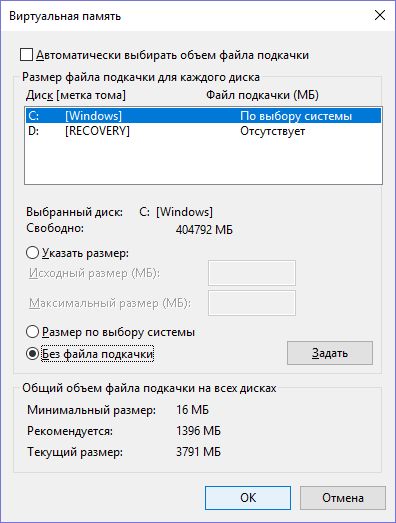
Sam użytkownik może potencjalnie poradzić sobie z rozważanym problemem, bez ubiegania się o pomoc do usług naprawy i diagnozy komputerów.
Ale jeśli sytuacja się zatrzymała, lub istnieje banalny strach przed skrzywdzeniem techniki twoimi działaniami, lepiej jest naprawdę dotknąć wszystkiego i dać sprzęt do rąk profesjonalistów. Taki problem zwykle nie wymaga dużo czasu i dużych pieniędzy. Plus, na pewno, mistrz będzie mógł iść do domu.
Dziękuję wszystkim za przeczytanie nas! Subskrybuj, zostaw komentarze i porozmawiaj o naszym projekcie znajomym!
- « Dlaczego pojawia się błąd awarii wideo TDR i jak go naprawić
- Dlaczego błąd pojawia się standardowe resetowanie aplikacji i jak go naprawić »

